Xara3D-v6.0-汉化版教程
- 格式:doc
- 大小:1.77 MB
- 文档页数:26
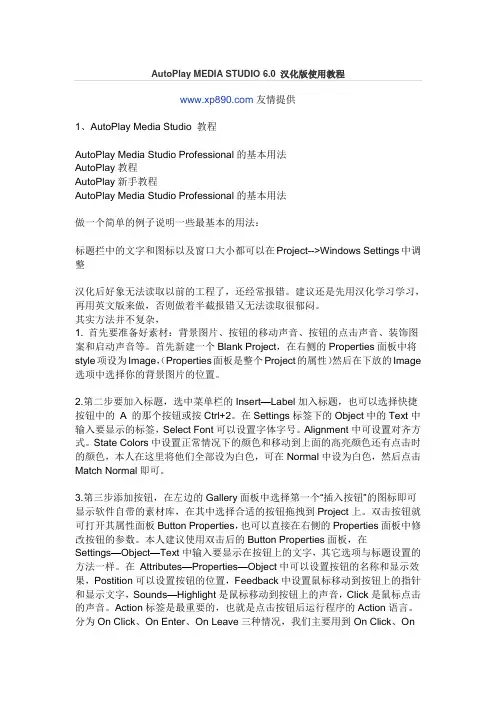
AutoPlay MEDIA STUDIO 6.0 汉化版使用教程友情提供1、AutoPlay Media Studio 教程AutoPlay Media Studio Professional的基本用法AutoPlay教程AutoPlay新手教程AutoPlay Media Studio Professional的基本用法做一个简单的例子说明一些最基本的用法:标题拦中的文字和图标以及窗口大小都可以在Project-->Windows Settings中调整汉化后好象无法读取以前的工程了,还经常报错。
建议还是先用汉化学习学习,再用英文版来做,否则做着半截报错又无法读取很郁闷。
其实方法并不复杂,1. 首先要准备好素材:背景图片、按钮的移动声音、按钮的点击声音、装饰图案和启动声音等。
首先新建一个Blank Project,在右侧的Properties面板中将style项设为Image,(Properties面板是整个Project的属性)然后在下放的Image 选项中选择你的背景图片的位置。
2.第二步要加入标题,选中菜单栏的Insert—Label加入标题,也可以选择快捷按钮中的A 的那个按钮或按Ctrl+2。
在Settings标签下的Object中的Text中输入要显示的标签,Select Font可以设置字体字号。
Alignment中可设置对齐方式。
State Colors中设置正常情况下的颜色和移动到上面的高亮颜色还有点击时的颜色,本人在这里将他们全部设为白色,可在Normal中设为白色,然后点击Match Normal即可。
3.第三步添加按钮,在左边的Gallery面板中选择第一个“插入按钮”的图标即可显示软件自带的素材库,在其中选择合适的按钮拖拽到Project上。
双击按钮就可打开其属性面板Button Properties,也可以直接在右侧的Properties面板中修改按钮的参数。
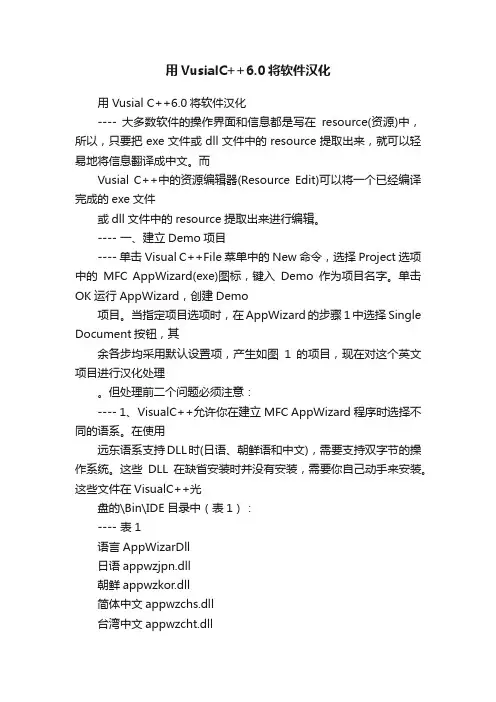
用VusialC++6.0将软件汉化用 Vusial C++6.0将软件汉化---- 大多数软件的操作界面和信息都是写在resource(资源)中,所以,只要把exe文件或dll文件中的resource提取出来,就可以轻易地将信息翻译成中文。
而Vusial C++中的资源编辑器(Resource Edit)可以将一个已经编译完成的exe文件或dll文件中的resource提取出来进行编辑。
---- 一、建立Demo项目---- 单击Visual C++File菜单中的New命令,选择Project选项中的MFC AppWizard(exe)图标,键入Demo作为项目名字。
单击OK运行AppWizard,创建Demo项目。
当指定项目选项时,在AppWizard的步骤1中选择Single Document按钮,其余各步均采用默认设置项,产生如图1的项目,现在对这个英文项目进行汉化处理。
但处理前二个问题必须注意:---- 1、VisualC++允许你在建立MFC AppWizard程序时选择不同的语系。
在使用远东语系支持DLL时(日语、朝鲜语和中文),需要支持双字节的操作系统。
这些DLL在缺省安装时并没有安装,需要你自己动手来安装。
这些文件在VisualC++光盘的\Bin\IDE目录中(表1):---- 表1语言AppWizarDll日语appwzjpn.dll朝鲜appwzkor.dll简体中文appwzchs.dll台湾中文appwzcht.dll---- 例如,如果你想在你的软件中支持中文,你可以把上面的appwzchs.dll 复制到你安装 Vusial C++ 的目录下相同路径的地方。
---- 2、必须在Windows NT下才可以将编辑过的resource存回到原本的exe 文件(或dll文件)中,在Windows95中编辑过程一样,但是无法存回去。
---- 二、提取resource---- 首先,使用File>Open...打开要汉化的exe文件(或dll文件),必须注意的是Open as的地方要选择Resources。
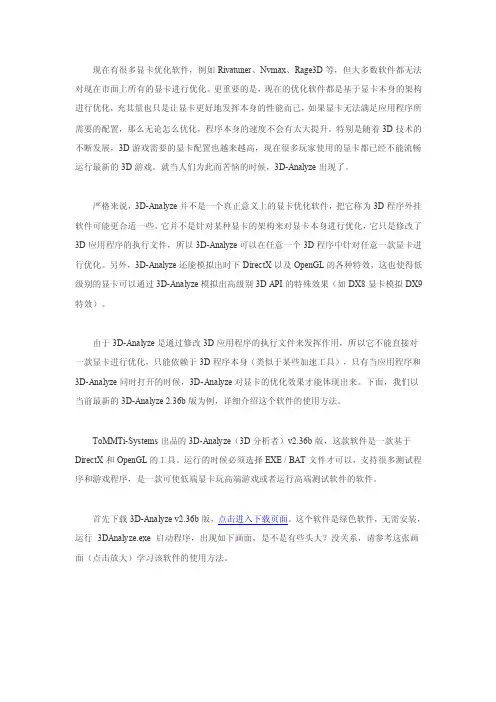
现在有很多显卡优化软件,例如Rivatuner、Nvmax、Rage3D等,但大多数软件都无法对现在市面上所有的显卡进行优化。
更重要的是,现在的优化软件都是基于显卡本身的架构进行优化,充其量也只是让显卡更好地发挥本身的性能而已,如果显卡无法满足应用程序所需要的配置,那么无论怎么优化,程序本身的速度不会有太大提升。
特别是随着3D技术的不断发展,3D游戏需要的显卡配置也越来越高,现在很多玩家使用的显卡都已经不能流畅运行最新的3D游戏。
就当人们为此而苦恼的时候,3D-Analyze出现了。
严格来说,3D-Analyze并不是一个真正意义上的显卡优化软件,把它称为3D程序外挂软件可能更合适一些。
它并不是针对某种显卡的架构来对显卡本身进行优化,它只是修改了3D应用程序的执行文件,所以3D-Analyze可以在任意一个3D程序中针对任意一款显卡进行优化。
另外,3D-Analyze还能模拟出时下DirectX以及OpenGL的各种特效,这也使得低级别的显卡可以通过3D-Analyze模拟出高级别3D API的特殊效果(如DX8显卡模拟DX9特效)。
由于3D-Analyze是通过修改3D应用程序的执行文件来发挥作用,所以它不能直接对一款显卡进行优化,只能依赖于3D程序本身(类似于某些加速工具),只有当应用程序和3D-Analyze同时打开的时候,3D-Analyze对显卡的优化效果才能体现出来。
下面,我们以当前最新的3D-Analyze 2.36b版为例,详细介绍这个软件的使用方法。
ToMMTi-Systems出品的3D-Analyze(3D分析者)v2.36b版,这款软件是一款基于DirectX和OpenGL的工具。
运行的时候必须选择EXE / BAT文件才可以,支持很多测试程序和游戏程序,是一款可使低端显卡玩高端游戏或者运行高端测试软件的软件。
首先下载3D-Analyze v2.36b版,点击进入下载页面。
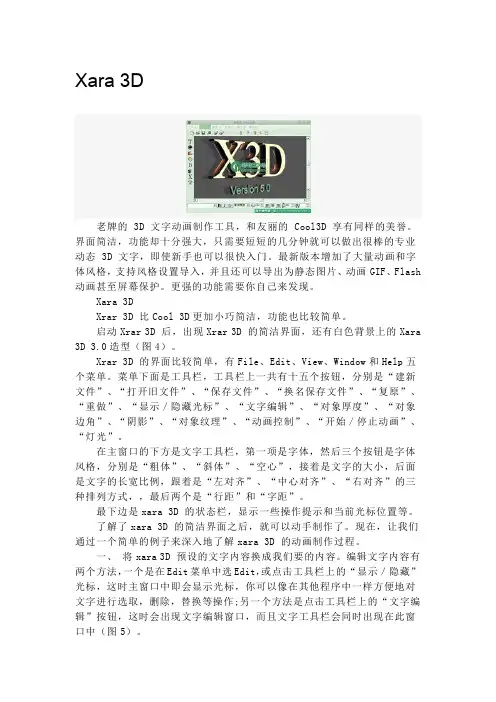
Xara 3D老牌的 3D 文字动画制作工具,和友丽的 Cool3D 享有同样的美誉。
界面简洁,功能却十分强大,只需要短短的几分钟就可以做出很棒的专业动态 3D 文字,即使新手也可以很快入门。
最新版本增加了大量动画和字体风格,支持风格设置导入,并且还可以导出为静态图片、动画GIF、Flash 动画甚至屏幕保护。
更强的功能需要你自己来发现。
Xara 3DXrar 3D 比Cool 3D更加小巧简洁,功能也比较简单。
启动Xrar 3D 后,出现Xrar 3D 的简洁界面,还有白色背景上的Xara 3D 3.0造型(图4)。
Xrar 3D 的界面比较简单,有File、Edit、View、Window和Help五个菜单。
菜单下面是工具栏,工具栏上一共有十五个按钮,分别是“建新文件”、“打开旧文件”、“保存文件”、“换名保存文件”、“复原”、“重做”、“显示/隐藏光标”、“文字编辑”、“对象厚度”、“对象边角”、“阴影”、“对象纹理”、“动画控制”、“开始/停止动画”、“灯光”。
在主窗口的下方是文字工具栏,第一项是字体,然后三个按钮是字体风格,分别是“粗体”、“斜体”、“空心”,接着是文字的大小,后面是文字的长宽比例,跟着是“左对齐”、“中心对齐”、“右对齐”的三种排列方式,,最后两个是“行距”和“字距”。
最下边是xara 3D 的状态栏,显示一些操作提示和当前光标位置等。
了解了xara 3D 的简洁界面之后,就可以动手制作了。
现在,让我们通过一个简单的例子来深入地了解xara 3D 的动画制作过程。
一、将xara 3D 预设的文字内容换成我们要的内容。
编辑文字内容有两个方法,一个是在Edit菜单中选Edit,或点击工具栏上的“显示/隐藏”光标,这时主窗口中即会显示光标,你可以像在其他程序中一样方便地对文字进行选取,删除,替换等操作;另一个方法是点击工具栏上的“文字编辑”按钮,这时会出现文字编辑窗口,而且文字工具栏会同时出现在此窗口中(图5)。
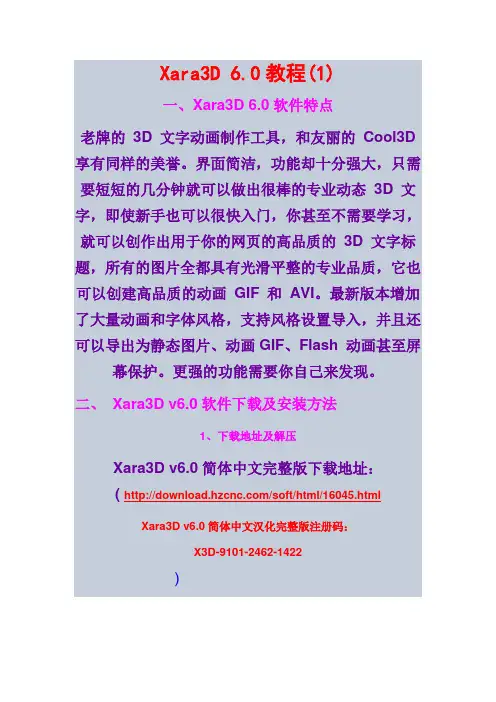
Xara3D 6.0教程(1)一、Xara3D 6.0软件特点老牌的3D 文字动画制作工具,和友丽的Cool3D 享有同样的美誉。
界面简洁,功能却十分强大,只需要短短的几分钟就可以做出很棒的专业动态3D 文字,即使新手也可以很快入门,你甚至不需要学习,就可以创作出用于你的网页的高品质的3D 文字标题,所有的图片全都具有光滑平整的专业品质,它也可以创建高品质的动画GIF 和AVI。
最新版本增加了大量动画和字体风格,支持风格设置导入,并且还可以导出为静态图片、动画GIF、Flash 动画甚至屏幕保护。
更强的功能需要你自己来发现。
二、Xara3D v6.0软件下载及安装方法1、下载地址及解压Xara3D v6.0简体中文完整版下载地址:(/soft/html/16045.htmlXara3D v6.0简体中文汉化完整版注册码:X3D-9101-2462-1422)下载完成后(软件大小22.62MB,但下载速度可能有时比较慢),双击你下载的“Xara3D v6.0 Full Edition 简体中文汉化完整版”文件,先解压缩后生成下图所示包含6的个文件的文件包。
再双击“SETUP”文件,里面有下列图示两个文件,右边的蓝色3D字样即为该软件的EXE安装文件,左边的“HH”为汉化补丁文件。
2、安装方法:先安装Xara3D v6.0英文版,选择好路径(建议不要安装在C系统盘,以免重新安装系统后不带来不便!),比如安装你的计算机D:\Program File \Xara\Xara3D6下,接着安装汉化补丁,注意汉化补丁要安装在与英文版同一路径下(见上),这样启动软件后,界面就自动变成中文版了。
3、注册:按照上述步骤安装全部完成后,自动弹出一个需要填写注册码的窗口(见下图),把下列注册码复制进去,然后点“Run Xara3D”按钮,即可进入Xara3D v6.0立体字制作软件了。
Xara3D v6.0简体中文汉化完整版注册码:X3D-9101-2462-1422三、Xara3D v6.0立体字制作方法进入后Xara3D v6.0,可以很方便的制作自己喜欢的3D动态立体字,鼠标停在左边一列主按钮,可以看到各自的功能。

![3D_中文版Illustrator CS6完全自学教程_[共7页]](https://uimg.taocdn.com/bdc5925283d049649a6658ae.webp)
所选项目按钮图11-6图11-7图11-8
效果可以将开放路径、封闭路径或是位图对象等转换为可以旋转、打光和投影的三维(3D)对象。
在操作时还可
图11-9图11-10
278
和指定绕右侧的文本框中
图11-11
图11-12
●透视:用来调整对象的透视角度,增强立体感。
在调整时,
可输入一个介于 0 ~ 160 的值,或单击选项右侧的按钮,后移动显示的滑块进行调整。
较小的角度类似于长焦照相机镜头,如图11-13所示;较大的角度类似于广角照相机镜头,
图11-13 图11-14
●凸出厚度:用来设置对象的深度。
图11-15和图11-16所示是
分别设置该值为50pt和100pt时的挤压效果。
图11-15 图11-16
●端点:单击按钮,创建实心立体对象,
单击按钮,创建空心立体对象,如图11-18图11-17 图11-18
●斜角:在该选项的下拉列表中可以为对象的边缘指定一种斜
角。
图11-19所示为选择不同的斜角创建的3D效果。
无经典复杂1
复杂2 复杂3 复杂4
拱形锯齿形旋转形
圆形长圆形
图11-19
●高度:为对象设置斜角后,可以在“高度”
高度值。
设置高度值后,单击该选项右侧的按钮,
象大小的基础上通过增加像素形成斜角,如图单击按钮,则会从原对象上切除部分像素形成斜角,
图11-20 图11-21。
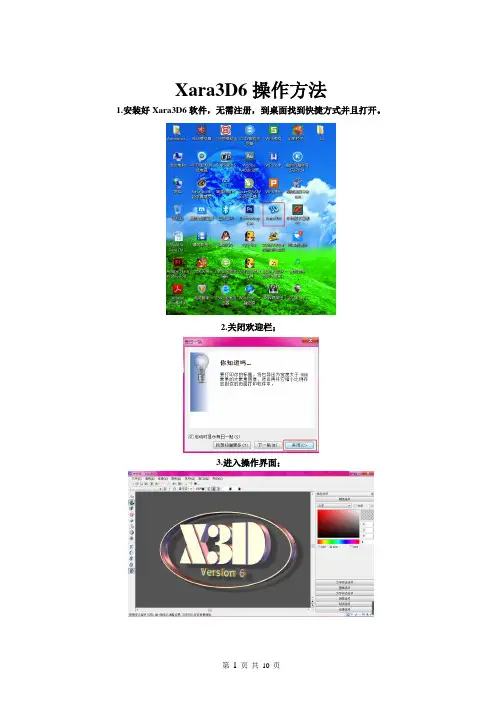
Xara3D6操作方法
1.安装好Xara3D6软件,无需注册,到桌面找到快捷方式并且打开。
2.关闭欢迎栏;
3.进入操作界面;
4.点击菜单栏的选项按钮。
5.打开文字选项;
6.在文字面板内,打上你需要的文字。
7.选中文字改变其字体。
8.单击工具栏的改变字体下拉菜单,设置大小。
9.单击确定按钮,完成文字操作。
10.点击工具栏下的文字选项。
作者:爱昵7(QQ:2925112454 玉誉)
11.单击面板右边的文字斜边选项,进行相关设置。
12.点击颜色选项,选择文字正面。
13.进行颜色设置。
14.选择文字侧面,进行相关设置。
15.选择背景进行设置,随后是阴影。
16.选择工具栏倒数第三个按钮,灯光按钮。
显示出灯光;进行相关设置。
17.单击界面右边的动画选项,点击动画提取器。
18.选择其中一个动画。
19.点击文件菜单下的导出动画选项,进行GIF动画导出。
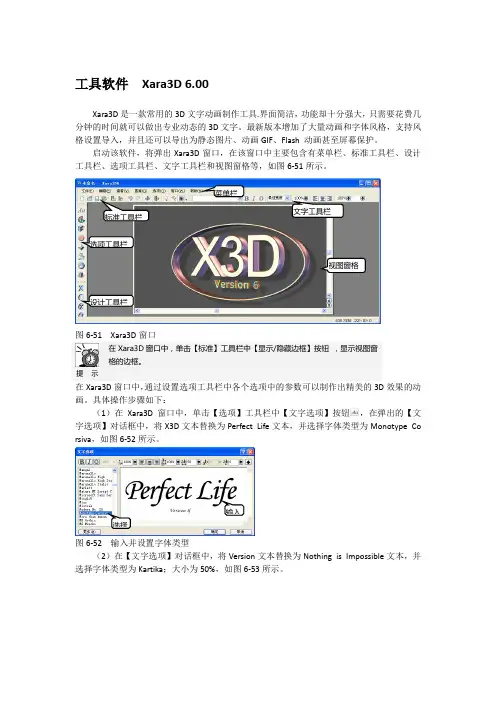
工具软件 Xara3D 6.00Xara3D 是一款常用的3D 文字动画制作工具.界面简洁,功能却十分强大,只需要花费几分钟的时间就可以做出专业动态的3D 文字。
最新版本增加了大量动画和字体风格,支持风格设置导入,并且还可以导出为静态图片、动画GIF 、Flash 动画甚至屏幕保护。
启动该软件,将弹出Xara3D 窗口,在该窗口中主要包含有菜单栏、标准工具栏、设计工具栏、选项工具栏、文字工具栏和视图窗格等,如图6-51所示。
图6-51 Xara3D 窗口提 示在Xara3D 窗口中,单击【标准】工具栏中【显示/隐藏边框】按钮 ,显示视图窗格的边框。
在Xara3D 窗口中,通过设置选项工具栏中各个选项中的参数可以制作出精美的3D 效果的动画。
具体操作步骤如下:(1)在Xara3D 窗口中,单击【选项】工具栏中【文字选项】按钮,在弹出的【文字选项】对话框中,将X3D 文本替换为Perfect Life 文本,并选择字体类型为Monotype Co rsiva ,如图6-52所示。
图6-52 输入并设置字体类型(2)在【文字选项】对话框中,将Version 文本替换为Nothing is Impossible 文本,并选择字体类型为Kartika ;大小为50%,如图6-53所示。
标准工具栏菜单栏文字工具栏选项工具栏视图窗格设计工具栏输入选择图6-53 输入文本被设置字体(3)单击[选项]工具栏中【颜色选项】按钮,在右侧弹出的【颜色选项】选项卡中设置【文字】为“#FDFFDB ”,在【颜色选择器】下拉列表中选择【灯光1】,设置为#FBEE96;【灯光2】为#F60000;【灯光3】为#FF9073,如图6-54所示。
图6-54 在【颜色选项】选项卡中设置颜色(4)单击【选项】工具栏中【阴影】按钮,在弹出的【阴影选项】卡中,设置【透明度】为60%,如图6-55所示。
输入选择设置设置设置设置设置单击单击设置单击图6-55 设置阴影的透明度(5)单击【设计】工具栏中【边框】按钮,为文字去除边框。
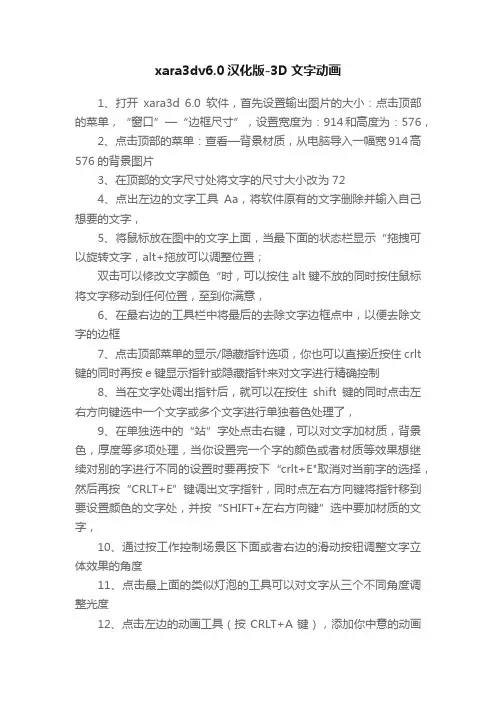
xara3dv6.0汉化版-3D文字动画1、打开xara3d 6.0软件,首先设置输出图片的大小:点击顶部的菜单,“窗口”—“边框尺寸”,设置宽度为:914和高度为:576,2、点击顶部的菜单:查看—背景材质,从电脑导入一幅宽914高576的背景图片3、在顶部的文字尺寸处将文字的尺寸大小改为724、点出左边的文字工具Aa,将软件原有的文字删除并输入自己想要的文字,5、将鼠标放在图中的文字上面,当最下面的状态栏显示“拖拽可以旋转文字,alt+拖放可以调整位置;双击可以修改文字颜色“时,可以按住alt键不放的同时按住鼠标将文字移动到任何位置,至到你满意,6、在最右边的工具栏中将最后的去除文字边框点中,以便去除文字的边框7、点击顶部菜单的显示/隐藏指针选项,你也可以直接近按住crlt 键的同时再按e键显示指针或隐藏指针来对文字进行精确控制8、当在文字处调出指针后,就可以在按住shift键的同时点击左右方向键选中一个文字或多个文字进行单独着色处理了,9、在单独选中的“站”字处点击右键,可以对文字加材质,背景色,厚度等多项处理,当你设置完一个字的颜色或者材质等效果想继续对别的字进行不同的设置时要再按下“crlt+E"取消对当前字的选择,然后再按“CRLT+E”键调出文字指针,同时点左右方向键将指针移到要设置颜色的文字处,并按“SHIFT+左右方向键”选中要加材质的文字,10、通过按工作控制场景区下面或者右边的滑动按钮调整文字立体效果的角度11、点击最上面的类似灯泡的工具可以对文字从三个不同角度调整光度12、点击左边的动画工具(按CRLT+A键),添加你中意的动画效果,为了方便预览动画效果,还要同时按最上面顶部的开始动画工具,以便边选各种动画特效边预览13、当动画效果和文字材质都设置好后,依次点:文件—导出动画,输入一个动画文件名,保存的格式有好几种,如果选择FLASH位图,并期望将背景图片也一并导出,请在设置项中的裁剪和透明处不在去掉勾选,。
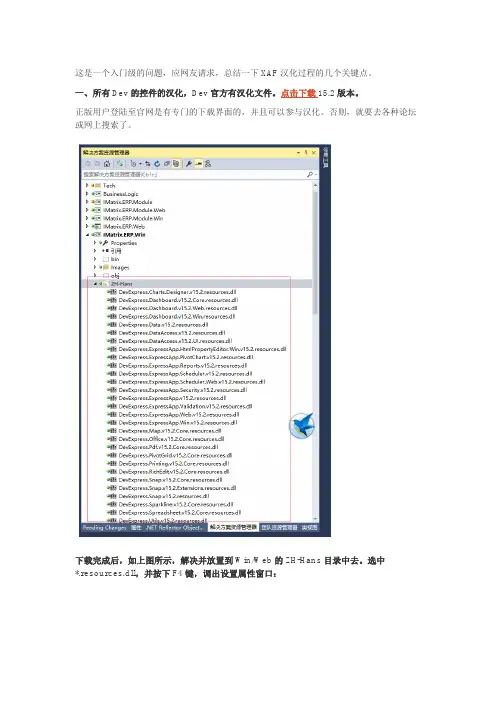
这是一个入门级的问题,应网友请求,总结一下XAF汉化过程的几个关键点。
一、所有Dev的控件的汉化,Dev官方有汉化文件。
点击下载15.2版本。
正版用户登陆至官网是有专门的下载界面的,并且可以参与汉化。
否则,就要去各种论坛或网上搜索了。
下载完成后,如上图所示,解决并放置到Win/Web的ZH-Hans目录中去。
选中*.resources.dll,并按下F4键,调出设置属性窗口:将复制到输出目录选中为:如果较新则复制。
说明:这里使用的是卫星资源文件,是国际化的常见方式。
Dev提供了多数汉化内容,比如在XAF 中的Grid翻页时使用的英文。
原时:在程序运行时,能找到dll/exe所在路径的ZH-Hans目录中有资源文件就会去加载,只要满足了这个条件就可以了。
二、XAF部分的汉化上一步的工作只是处理了控件部分,XAF是由标准控件+XAF自己的代码组成的。
XAF支持多语言国际化,汉化当然是其中一种了。
如上图所示打开Model.xafml,在Language菜单中显示的当前有哪些语言PerferredLanguae是当前使用的语言。
选中Language Manger..可以管理软件将拥有哪些语言,点Add->ZH-Hans->OK,再次查看下拉框Language可以看到语言中多了ZH-Hans。
注意,这并不是说你的软件支持了这个语言,只能说你第一步中增加的那些dll有被选择的来源了。
在PerferredLanguae中选择ZH-Hans即可真正的应用了下载回来的dll.此时,官方提供的“控件”等多数内容已经汉化,但仍有一部分没有。
比如说:XAF的那新新建、编辑、删除等按钮,这些内容就可以在上图中的XAFML 编辑器中汉化了。
重要的:如果在Language中选择了一种语言,则说明接下来的设置(仅属于与国际化有关的字符部分)将在指定的语言中生效。
如果选中了“(Default Language)”并在上面做修改,则说明所有语言都会被改变。
ALEXA Mini LF Software Update Package 6.0 September 10, 2019Imprint2ImprintCopyright© 2019 Arnold & Richter Cine Technik GmbH & Co. Betriebs KG. All rights reserved. No portionsof this document may be reproduced without prior written consent of Arnold & Richter Cine TechnikGmbH & Co. Betriebs KG. Specifications are subject to change without notice. Errors, omissions, andmodifications excepted.AMIRA, ALEXA, ALEXA XT, ALEXA SXT, ALEXA LF, ALEXA Mini and ALEXA Mini LF are trademarksor registered trademarks of Arnold & Richter Cine Technik GmbH & Co. Betriebs KG. All other brandsor products are trademarks or registered trademarks of their respective holders and should be treatedas such.Original version.For Further AssistanceArnold & Richter Cine Technik GmbH & Co. Betriebs KGTuerkenstr. 89D-80799 MunichGermanyE-mail:****************/en/technical-serviceDocument Revision HistoryDocument ID:Version 6.06.0ReleaseK10155K10213DateJuly 15, 2019September 10, 20191Contents1Contents (3)2Disclaimer (7)3For Your Safety / 为了您的安全 (8)3.1Risk Levels and Alert Symbols / 危险级别和警示标志 (8)3.2Vital Precautions / 重要安全措施 (9)3.3Safety Guidelines (10)4Sensor Related Information / 有关影像传感器的信息 (12)5Audience and Intended Use (14)6Scope of Delivery and Warranty (15)7Introduction to the ALEXA Mini LF (16)8Camera Layout (17)8.1Camera Rear Connectors (19)8.2Camera Left and Front Connectors (21)8.3Media Bay (22)8.4Product Identification (22)9Camera Support (23)10Power Supply (26)11Lens Mounts and Lens Handling (28)11.1LPL Mount and PL-to-LPL Adapter (28)11.2Changing a Lens (29)11.3Maximum Lens Mounting Depth (31)11.4Changing the Lens Mount (31)11.5Lens Data (33)12Multi Viewfinder MVF-2 (35)12.1Flip-out Monitor (37)12.2MVF-2 Cables (38)13Menu Operation (39)13.1HOME Screen (40)13.2Using the On-screen Keyboard (43)13.3Working with Lists and Import of Files (44)13.4Function Button FN (46)13.5User Storage Handling (47)13.6Info Screens (48)13.7Alerts Screen (50)14Main Parameters (51)14.1Project Settings (51)14.2Sensor Frame Rate (52)14.3Shutter (53)14.4Exposure Index (53)14.5ND Filter (54)14.6White Balance (55)14.7Timecode (56)15Look Settings (59)15.1Processing and Color Spaces (61)16Recording (63)16.1Recording Media Handling (63)16.1.1Erase of Recording Media (64)16.1.2Remaining Recording Capacity and Media Information (65)16.2Starting Recording via REC button (65)16.3Recording Format (65)16.4Recording Resolution (67)16.5Audio Recording (68)16.6Rec Beeper and Tally Settings (70)16.7File Naming Scheme (70)16.8Data Handling (71)17Playback (72)18Monitoring (74)18.1Status Information and Status Overlays (74)18.1.1Flip-out Monitor Status Bar (77)18.1.2Overlay Menu (77)18.2Surround View (78)18.3Magnification (79)18.4Frame Lines (80)18.5Anamorphic Desqueeze (81)18.6Exposure Tools (82)18.6.1False Color (82)18.6.2Zebra (84)18.7Focus Tools (84)18.7.1Peaking (84)18.7.2Zoom (85)18.8SDI Configuration (86)18.9EVF/Monitor Settings (88)18.10Color Bars (89)19Synchronization (90)19.1EXT Sync (90)19.2Genlock Synchronization (93)19.3Timecode Synchronization (93)20Sensor Settings (94)20.1Noise Reduction (94)20.2Mirroring the Sensor Image (94)20.3User Pixel Masking (95)21System Settings (97)21.1Language Setting (97)21.2System Time and Date (97)21.3Button and Display Settings (97)21.4Fan Settings (97)21.5Battery Warning (97)21.6Lens Mount Settings (98)21.7Network and WiFi Settings (98)21.8Reset of Electronic Horizon (101)21.9Camera Update (101)21.9.1Update of Camera Software (101)21.9.2Update of Camera Components (102)21.9.3Update of LBUS Devices (102)22User Setups (103)22.1User Setup Parameter Blocks (104)23User Buttons (107)23.1List of User Button Functions (108)24Metadata (111)25Electronic Control System (ECS) (113)25.1White Radio Configuration (113)25.2Lens Motors (114)25.3Lens Data (115)25.3.1Adding Lens Tables (LDA) (116)26Remote Control (117)26.1Wireless Control Unit WCU-4 (117)26.2Web Remote (Beta Version) (117)26.3Camera Access Protocol (CAP) (118)27Transvideo Starlite HD5-ARRI Monitor (119)28Appendix (121)28.1Companion Tools (121)28.2Connector Pin-Outs (124)28.3Technical Data (127)28.4Declarations of Conformity (130)28.5Dimensional Drawings (134)Disclaimer7 2DisclaimerBefore using the products described in this manual be sure to read and understand all respectiveinstruction.The ARRI ALEXA Mini LF is only available to commercial customers. The customer grants by utilizationthat the ARRI ALEXA Mini LF or other components of the system are deployed for commercial use.Otherwise the customer has the obligation to contact ARRI preceding the utilization.While ARRI endeavors to enhance the quality, reliability and safety of their products, customers agreeand acknowledge that the possibility of defects thereof cannot be eliminated entirely. To minimizerisk of damage to property or injury (including death) to persons arising from defects in the products,customers must incorporate sufficient safety measures in their work with the system and have to heedthe stated canonic use.ARRI or its subsidiaries do not assume any responsibility for incurred losses due to improper handlingor configuration of the camera or other system components, due to sensor contamination, occurrenceof dead or defective pixels, defective signal connections or incompatibilities with third party recordingdevices.ARRI assumes no responsibility for any errors that may appear in this document. The information issubject to change without notice.For product specification changes since this manual was published, refer to the latest publications ofARRI data sheets or data books, etc., for the most up-to-date specifications. Not all products and/ortypes are available in every country. Please check with an ARRI sales representative for availability andadditional information.Neither ARRI nor its subsidiaries assume any liability for infringement of patents, copyrights or otherintellectual property rights of third parties by or arising from the use of ARRI products or any otherliability arising from the use of such products. No license, express, implied or otherwise, is grantedunder any patents, copyrights or other intellectual property right of ARRI or others.ARRI or its subsidiaries expressly exclude any liability, warranty, demand or other obligation for anyclaim, representation, or cause, or action, or whatsoever, express or implied, whether in contract or tort,including negligence, or incorporated in terms and conditions, whether by statue, law or otherwise. Inno event shall ARRI or its subsidiaries be liable for or have a remedy for recovery of any special, direct,indirect, incidental, or consequential damages, including, but not limited to lost profits, lost savings, lostrevenues or economic loss of any kind or for any claim by third party, downtime, good will, damage to orreplacement of equipment or property, any cost or recovering of any material or goods associated withthe assembly or use of our products, or any other damages or injury of the persons and so on or underany other legal theory.In the case one or all of the foregoing clauses are not allowed by applicable law, the fullest extentpermissible clauses by applicable law are validated.ARRI is a registered trademark ofArnold & Richter Cine Technik GmbH & Co Betriebs KG.Apple ProRes 422 HQ, Apple ProRes 4444, Apple ProRes 4444 XQ, and theProRes logo are trademarks or registered trademarks of Apple Computer, Inc., usedunder license therefrom.3For Your Safety / 为了您的安全Before use, please ensure that all users read, understand and follow the instructions in this documentfully. 使用前,请确保所有的用户都已经阅读、理解,并遵循本文档内的操作说明。
关于Xara3D6的实际操作问题
1.打开xara3D6.0界面
单击方案选项---单击方案类型---单击文字---调出汉字输入法---单击Aa(在左边竖第一行)---按住键盘←键去掉
x3D等英文字母---下拉左边更多(M)按钮上面的字体活动条---选定字体并单击(如:宋体)---单击确定按钮上面的空白框
.使空白框当中有一条红线---输入文字(如网友们好)---单击确定---单击光源按钮(电灯泡图案).并用三个箭头分别按
住左键调好光线.用当中的园点图案调好阴影---单击光源按钮---单击颜色选项---确定小框中你喜爱的颜色并单击---
单击大框中的最鲜颜处.这时文字就变成了选中的颜色---右键单击文字背景框---单击背景纹理(调出背景素材)---单击
x个素材---单击打开---单击动画选项---单击动画拾取器(这时就自动调出动画类型)---单击试选动画类型.确定后单击
打开---单击文件按钮下拉---单击输出动画---确定文字动画放在哪个文件夹---输入文件名(N)(如:001)---单击保存.
这时弹出"输出为GIF动画对话框". 一般应该选定为:当前窗口大小.优(z).256色.无(N),如果你的动画放在E话通10人
聊天室窗口用.应选用户自定义.宽度为160.高度为120.----单击保存---单击关闭---单击否即可. OK
现在你就可以打开存放动画的文件夹欣赏自已做的文字动画了
注意:制作其他动画的方法同制作文字动画的方法大同小异.基本一样.你自已去试好了.。
Symbian S60软件汉化以及X解打包教程1、关于S60软件或游戏的汉化S60软件或游戏都使用基本相同的结构框架,汉化它们,其实就是找出文本资源文件并替换成中文的过程。
只需要把在手机上看到的所有英文字符,在程序的文件中查找并全部替换成中文字符,即可实现完美汉化。
2、S60软件的文本资源S60软件的文本资源一般为.rsc文件,这是S60软件设计框架中的标准资源文件。
在这个资源文件中,常见的情况是,所有的文本字符均为Unicode 编码,即不论英文字符、中文字符都占两个字节。
相对于ASCII码来说,汉化的难度更小一些,因为英文的Unicode的“OK”是两个字符占四个字节,中文的“确定”也是两个字符占四个字节,直接替换即可。
而如果是ASCII码,“OK”只占两个字节,在不改变原文本长度的情况下,只能把它汉化成“好”,或者留着不汉化,因为如果汉化成“确定”那要占4个字节(实际上Symbian的AscII码形式的中文字库占用的字节数还要多于这个数),改变了整个文件的长度,就会不正常。
要在ASCII环境实现完美汉化,就必须修改偏移量,那就麻烦去了。
所以Unicode的汉化,相对来说还是省事多了。
但资源文件也有例外,有些软件的资源不在.rsc文件中,这就是为什么发现把整个rsc文件的内容全部汉化了,程序里依然会有英文字符的原因。
(如FSCaller来电大头贴软件,在来电的时候,如果是未知的电话号码,显示的就是英文“Not found”,这个词在[url=file://\\System\Program]\\System\Program[/url]s\FSCallerD.exe里)这些不在rsc文件中的文字有时会出现在.app(主程序文件),.dat (程序数据文件)等等文件中,要实现完美汉化,就必须汉化这些文件。
3、Hex WorkShop软件简介:由于ResEditor只支持打开.rsc文件,这样如果要汉化.app文件,就必须更改.app文件扩展名为.rsc,完成后再改回去,那样比较麻烦,而且每次使用都要调整系统时间、不支持查找替换功能……大致上来说,ResEditor功能比较简单,这里给大家介绍一个16进制的编辑软件:Hex WorkShop。
序列号X3D-1126957893911.在“开始”菜单选择Xara 3D进入主界面;2.点(Edit\Text)后在Text里面输入“新潮电子”,并选择加粗的宋体;3.点(Edit\Extrude)在Depth里添入字的厚度为30;4.点(Edit\Bevel)在BevelOptions里选择Round Cornered 1使字的边缘产生圆滑的双边效果,并在Depth里添入边厚度为60;5.点(Edit\Animate)确定每秒钟24帧顺时针旋转;6.从V iew\Background Texture引入一张JPG(还可以是BMP、GIF)格式的画做背景,或者选View\Background确定背景颜色;7.点(V iew\Light Source1~3)选择光源的位置和颜色;8.按住鼠标按你自己喜欢的方式转动文字;9.点(View\Star Animate)观看效果;10.在File\Export中选择GIF的动画格式存盘以备在主页中调用。
你看到这里也许会说这是连三岁小孩儿都会的事情。
其实还有更简单的呢,你只要在Xara 3D提供的众多例子中选一个中意的,将文字一换,这幅动画就属于你了。
不过Xara 3D也有些不足的地方:它没有提供多种材质的选择,比如说你想让文字体现出木头的质感恐怕就不行,再就是它只提供了最基本的动画方式(就是只能在原地转动),如果以后的版本中能再补充一些就好了。
不过话又说回来,我们对只有700K的它还能再要求什么呢?没有这些的Xara3D还是一个极酷的软件。
赶快弄一个来装饰一下你的烘培鸡吧,别让它显得太土了。
本教程将从Xara 3D 5的新特点、主操作界面介绍、3D文字特效的基本操作步骤、3D文字特效的高级设置、3D文字动画和3D动画按钮制作几个方面进行介绍。
一、Xara 3D 5的新特点与Xara 3D 4相比,Xara 3D 5有很多新的特点……二、主操作界面简介启动Xara 3D 后,显示Xara 3D 的主界面……三、制作3D文字特效的基本操作步骤从File菜单上选择“Open”(打开)选项,或单击工具栏中的打开文件按钮,显示打开文件对话对话框。
3D动画字体软件C00l3D,Xara3D在字幕机中的应用顾强
【期刊名称】《电视技术》
【年(卷),期】2002(000)001
【摘要】@@ Cool3D,Xara3D都是较为著名的3D动画字体软件,它们都内置较多的模板,其3D动画字体丰富多彩,使用起来相当方便.利用Cool3D,Xara3D制作3D动画字体,可弥补普通字幕机在制作3D动画字体功能方面的不足.下面以盘古PG9700B字幕机为例,说明Cool3D,Xara3D软件在字幕机中的应用.
【总页数】2页(P87-88)
【作者】顾强
【作者单位】常熟广播电视台电视中心,江苏,常熟,215500
【正文语种】中文
【中图分类】TP3
【相关文献】
1.3D动画字体软件Cool3D、Xara 3D 在字幕机中的应用 [J], 顾强
2.CorelDRAW X6软件在字体设计中的应用 [J], 游凯
3.3D动画字体软件Cool3D、Xara3D在字幕机中的应用 [J], 顾强
4.谈谈字幕机大多媒体软件制作中的应用 [J], 郑好望
5.True Type字体在图形图像处理软件中的应用分析 [J], 万兵
因版权原因,仅展示原文概要,查看原文内容请购买。
Xara3D v6.0 汉化版教程打开Xara3D6,会出现一个图例。
左边是动画选项快捷键,右边是动画选项明细。
点击“文字选项”(Aa),在弹出的文字框内输入所想写的文字。
输入文字后,选择字体与字体大小、粗细、是否运用轮廓。
这样,所换成了自己所输入的文字。
增加文字。
如不在同一平面显示文字,则点“插入分页符”,在所需要分页的部位插入。
(注意:请不要留有空行,否则将不会在同行显示)
全选已输入的文字来进行字体的选择。
当然,也可以在编辑的状态下进行选择◆◆Xara3D v6.0 汉化版下载与教程系列◆◆
现在,插入分页与字体、字体大小均已选好。
去除边框。
当然,各取所需,边框的取舍按个人意愿。
图案选项。
进行边框的取舍、边框图案的提取更换。
阴影的取舍。
建议去除阴影。
动画的选取。
点击“动画提取器”,选择风格各异的动画表现形式。
颜色选项。
选择所喜爱的颜色来进行装点。
截入材质。
选择所喜爱的材质进行填充,使作品绚丽多彩。
绚丽的材质使字体更加眩彩。
点击文件-导出动画,对作品进行保存。
输入保存文件的文件名,保存格式为GIF动画格式。
最后保存。
尽量按默认数值进行保存。
(注意:尺寸最好小于600×300。
所以有时还得自己来定义。
偶一般都是定义为500×200)^_^
教程3学习做带背景的3D动画图片,要学习下面的内容,朋友们先复习一下Xara3D6.0教程(2)里的制作。
一、打开Xara3D6.0软件后,按照教程(2)所说的方法打上自己要的文字,然后按“查看”---再按“背景材质”。
二、从电脑里选取需要的图片,按打开。
三、好,背景图片选好了,看上去一张一张地摆放着,我们不用去理它。
四、现在可以保存了,按“文件”----再按“导出动画”。
五、最后一步是非常重要的,当出现下面这界面时,我们先根据原来的背景图片的大小设置现在图片的大小(在用户定义设置),接着把“透明”前面的小勾去掉(这个很重要,如果不去掉,保存下来的图片是没有背景的),最后按“保存”,OK,完成了一幅带背景的3D动画。
效果图如下:。